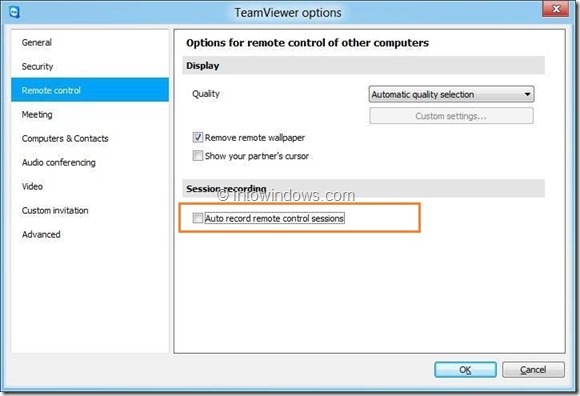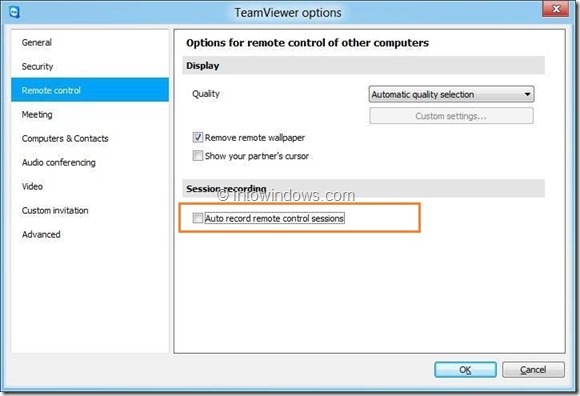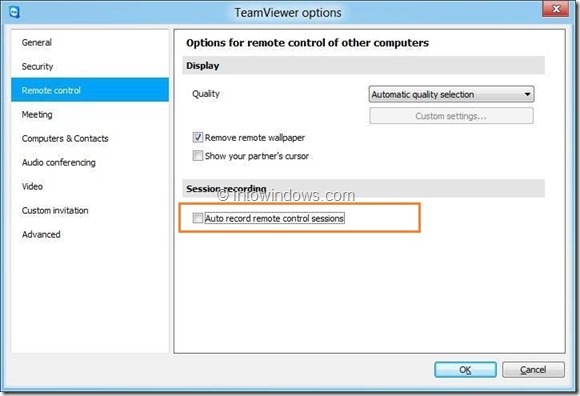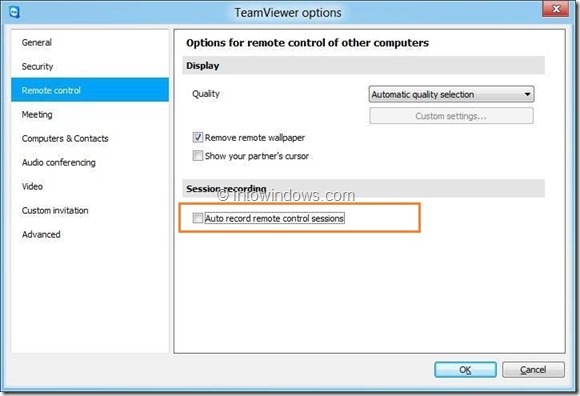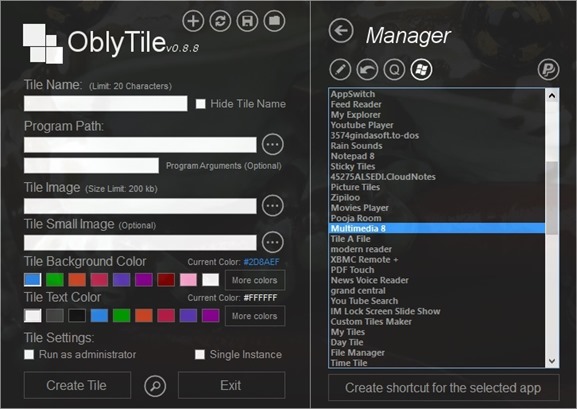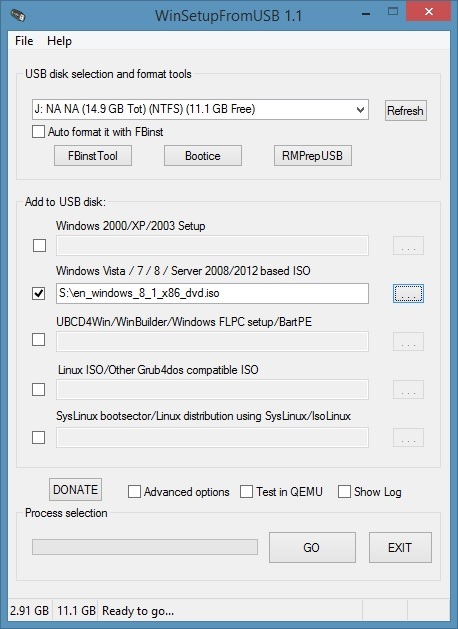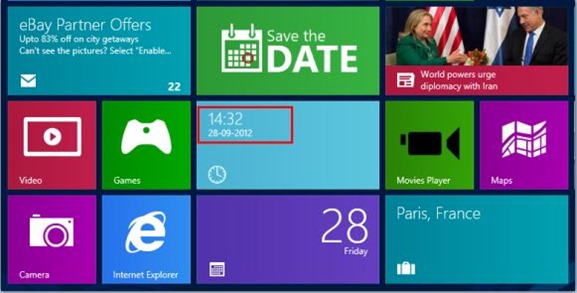TeamViewer, le logiciel très apprécié pour le partage d’écran et le contrôle du bureau à distance, prend en charge les sessions d’enregistrement. L’enregistrement de session est l’une des nouvelles fonctionnalités disponibles dans TeamViewer (introduite avec la version 7.0) qui vous permet d’enregistrer une session en direct d’un simple clic de souris.
La fonction d’enregistrement de session vous permet non seulement d’enregistrer une session, mais vous permet également de convertir le fichier vidéo enregistré au format AVI populaire. Par défaut, TeamViewer enregistre les enregistrements au format .tvs. Un autre avantage de cette fonctionnalité est que la session réencodée peut être lue dans le logiciel TeamViewer sans l’aide de lecteurs multimédias tiers.
Étapes pour enregistrer la session TeamViewer
Étape 1: Démarrez TeamViewer et connectez-vous à une machine distante.
Étape 2: Lorsque la session est en cours, cliquez sur le bouton Extras> Enregistrer> Démarrer pour démarrer l’enregistrement de la session. Une fois terminé, cliquez sur le bouton Arrêter (allez dans Extras> Enregistrer> Arrêter) pour arrêter l’enregistrement et enregistrer le fichier à l’emplacement souhaité. Comme mentionné ci-dessus, TeamViewer enregistre le fichier vidéo au format .tvs.
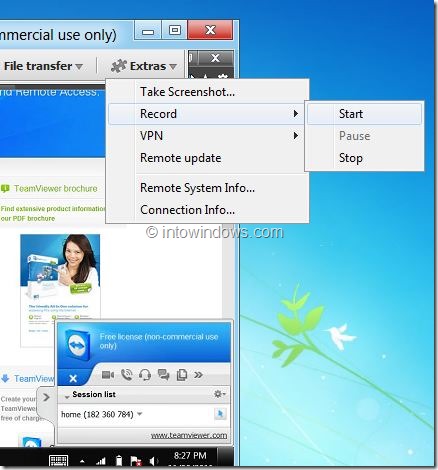
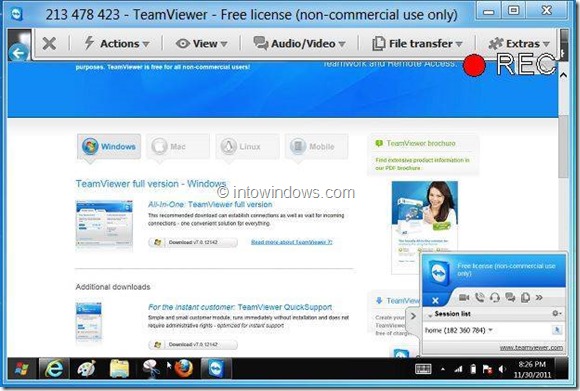
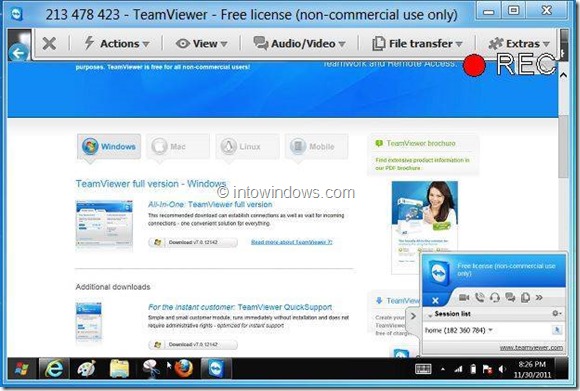
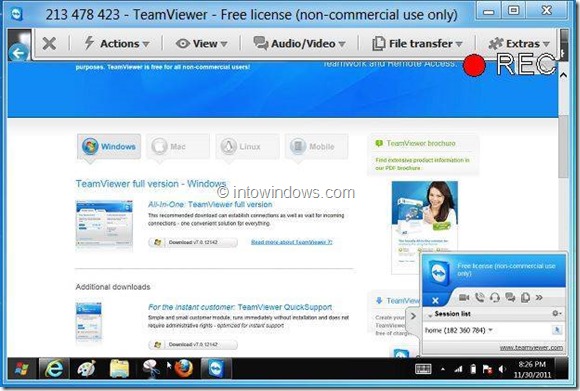
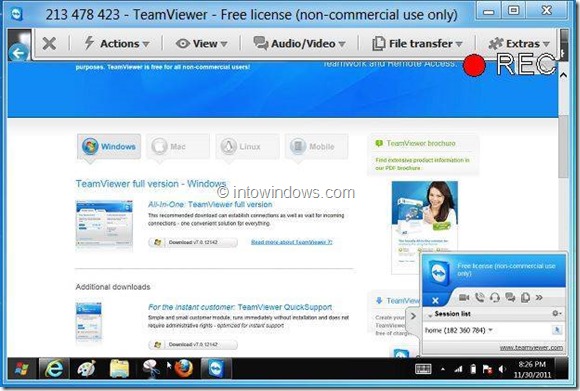
Pour convertir le fichier vidéo du format .tvs au format .avi, veuillez suivre les deux étapes ci-dessous:
Étape 1: Exécutez le logiciel TeamViewer. Sur l’écran principal, cliquez sur Extras> Option Lire ou Convertir la session enregistrée pour localiser l’emplacement du fichier enregistré. Sélectionnez le fichier vidéo et cliquez sur le bouton Ouvrir.
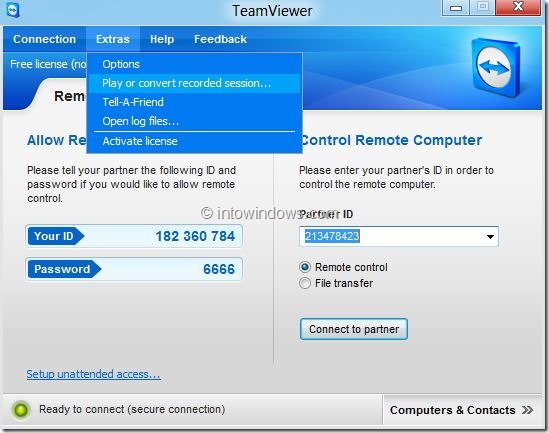
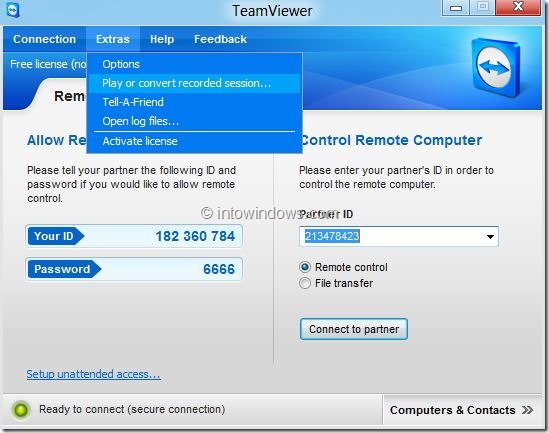
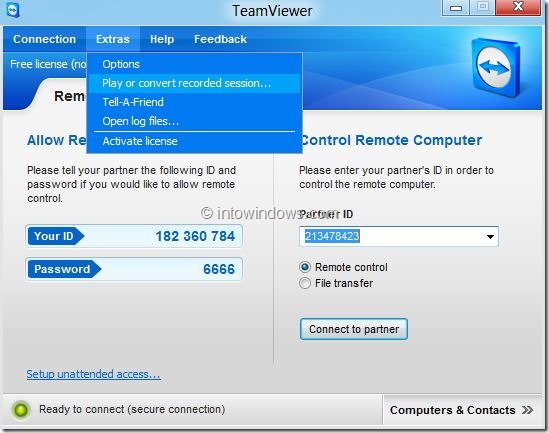
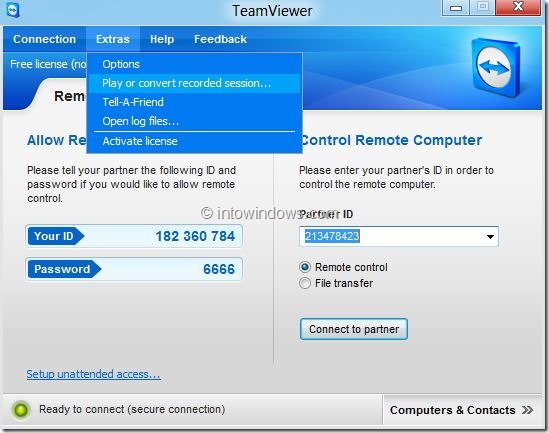
Étape 2: Une fois que la lecture du fichier vidéo a commencé dans TeamViewer, cliquez sur le bouton Convertir pour afficher les options de sélection de l’emplacement du fichier cible. Ici, vous verrez également des options pour sélectionner le type de codec et la résolution du fichier vidéo AVI. Si vous n’êtes pas sûr du codec et de la résolution à choisir, continuez avec les paramètres par défaut.
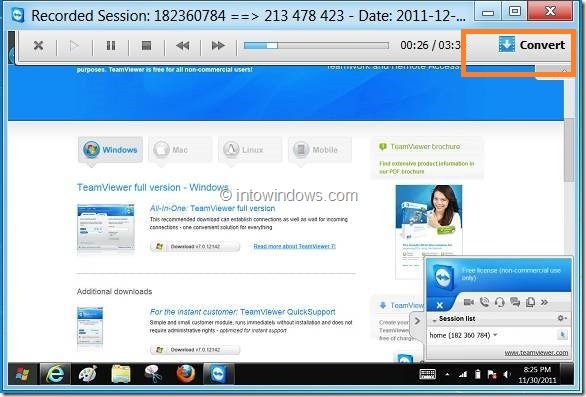
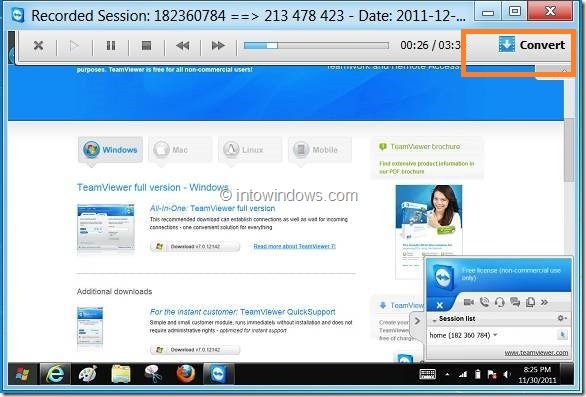
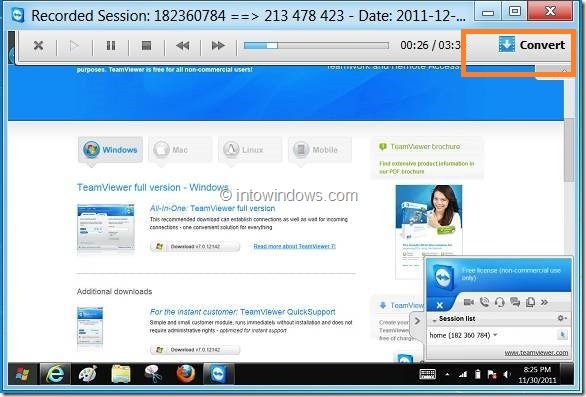
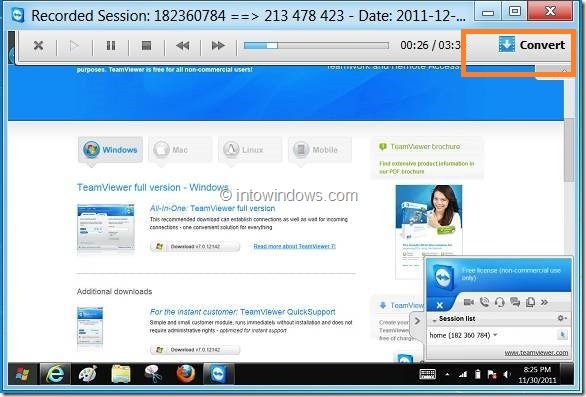
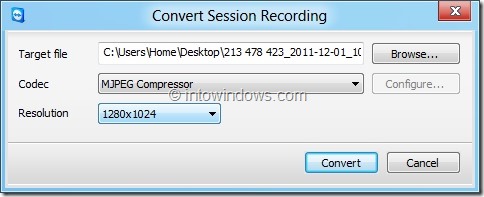
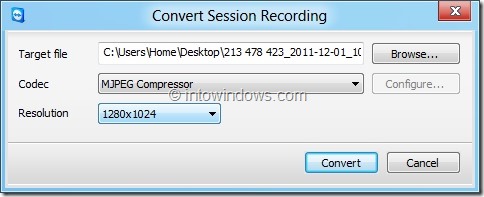
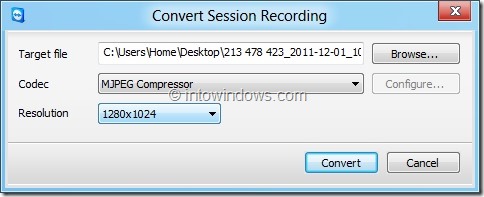
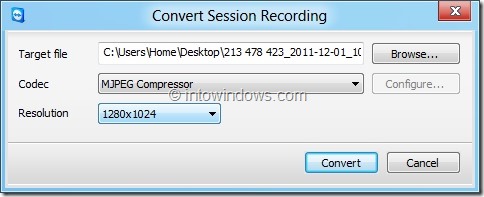
Une fois terminé, cliquez sur le bouton Convertir pour commencer à convertir le fichier vidéo sélectionné du format .tvs au format .avi. Selon la durée de la session, le codec et la résolution sélectionnés, le processus de conversion peut durer de quelques minutes à quelques heures.
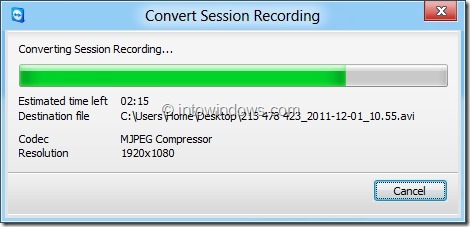
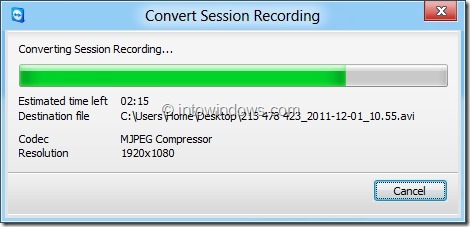
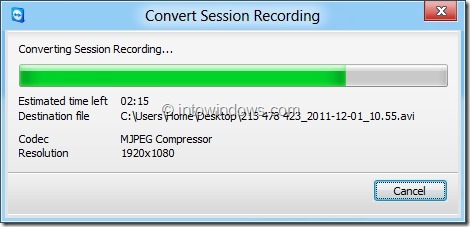
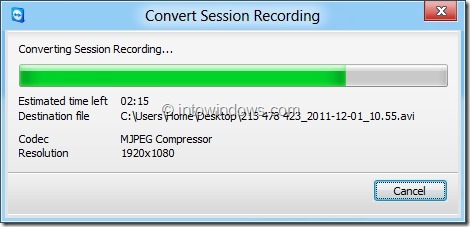
Le fichier .avi peut ensuite être lu dans n’importe quel logiciel de lecture multimédia populaire.
Pour enregistrer automatiquement toutes les sessions:
Il existe également une option pour enregistrer automatiquement toutes les sessions. Pour activer cette fonctionnalité:
une. Ouvrez l’écran principal de TeamViewer.
b. Aller vers Supplémentaire, Options puis Télécommande.
c. Autoriser Enregistrez automatiquement les sessions de contrôle à distance option.